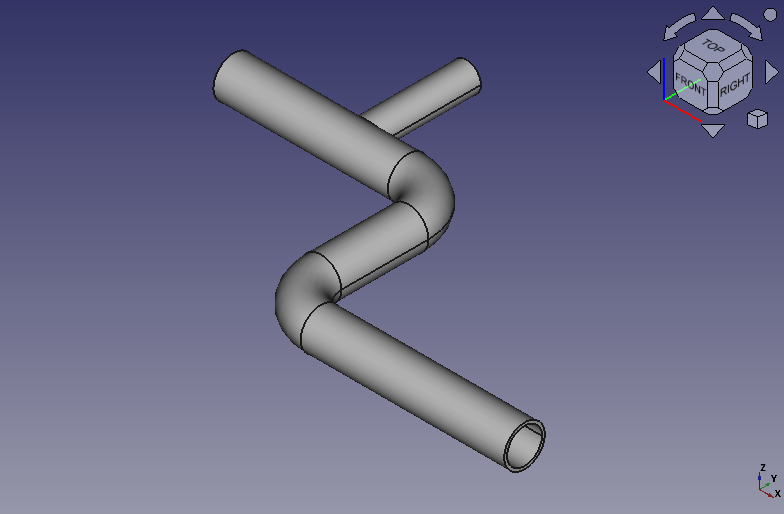FreeCAD チュートリアル 分岐のあるパイプ(3/3)
3次元形状の作成
スケッチから3次元形状を作るためにワークベンチをパートワークベンチ へ切り替えます。
へ切り替えます。
-
主流管のスイープ
スイープ
を選択します。右矢印ボタンで主流管の断面を右側のスイープ対象へ移動します。

スイープダイアログ さらに をクリックしてから3Dビューでスイープ経路を選択します。Ctrlキーを押しながら線をクリックすると複数の線を選択できます。

スイープする経路の選択 選択し終わったらをクリックし、にチェックしてからをクリックしてスイープ処理を実行します。

スイープ処理の実行 -
分岐管のスイープ
主流管の場合と同じ様にスイープ
を使用して分岐管の断面をスイープし、3次元形状化します。

管断面スケッチとスイープ経路 
スイープ処理の実行 -
主流管と分岐管の合体
このままでは主流管と分岐管が別々の部品になっているので1つの部品としてまとめます。
スイープの結果得られた2つの部品をモデルツリー上で選択し、和演算(ブーリアン演算)
を実行します。

和演算前のモデルツリー 
和演算後のモデルツリー
3次元形状のパイプ化
最後に3次元形状をくり抜いてパイプにします。
まずパイプの断面となる3つの面を選択します。Ctrlキーを押しながらクリックすると複数の面を選択できます。


空洞化
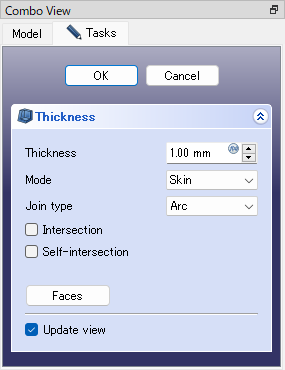
完成
以上で分岐のあるパイプが作成できました。